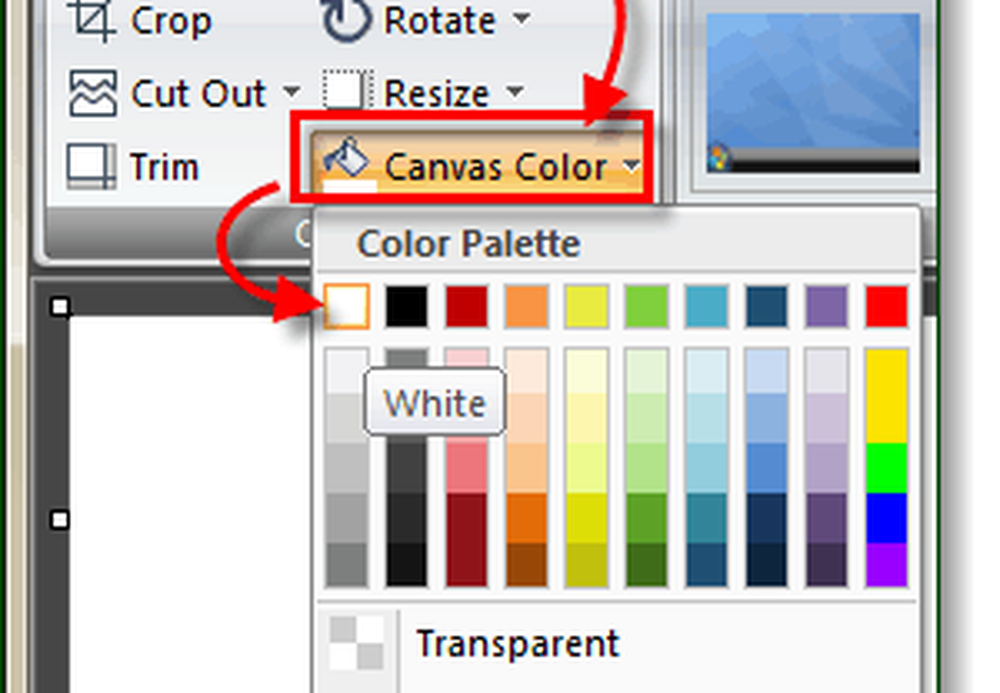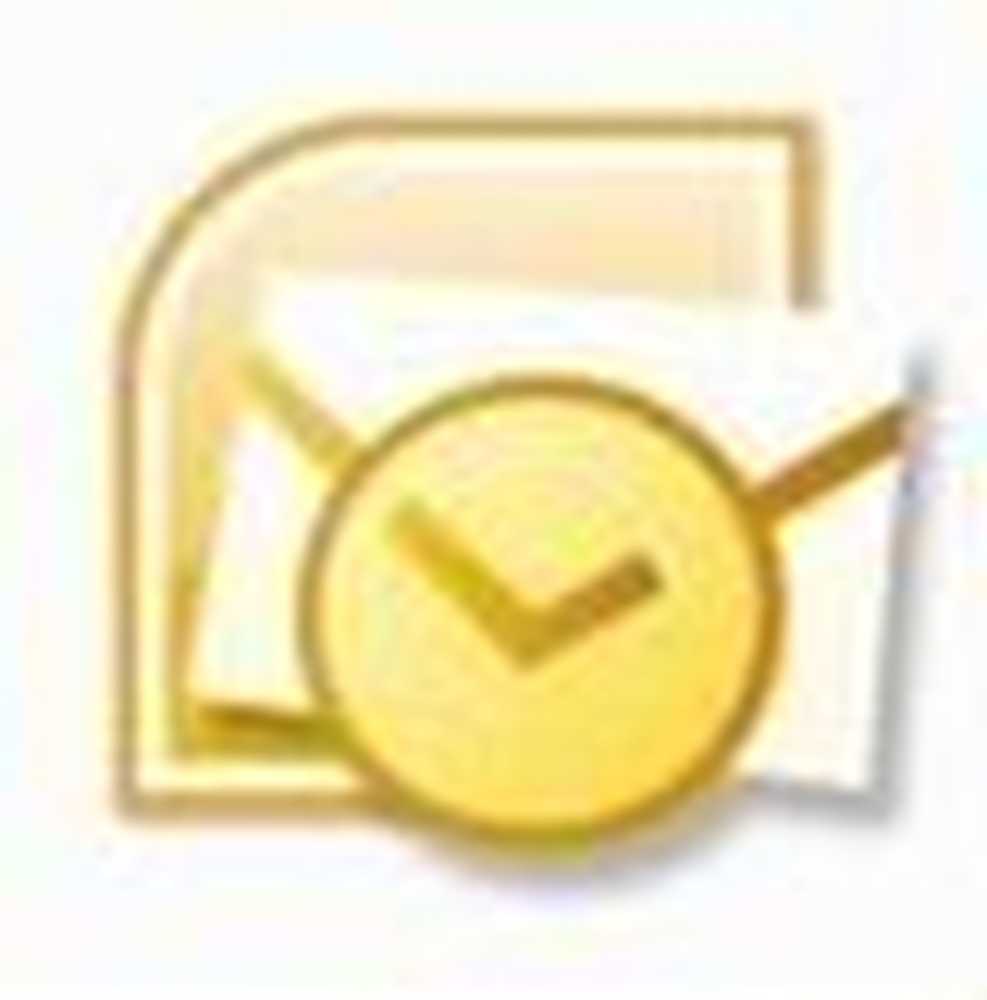So lösen Sie die meisten 10 Transparenzprobleme von Snagit


Snagit 10 wurde mit neuen Funktionen ausgeliefert, und wir haben die Software insgesamt mit einem der besten Bildschirmfoto-Tools bewertet. Version 10 war die erste, die eine interne Transparenzunterstützung einführte, was jedoch mit ein paar Transparenzproblemen einherging. Glücklicherweise haben wir nach einem Gespräch mit dem Techsmith-Support eine Problemumgehung gefunden, mit der die meisten Transparenzprobleme behoben werden. Sie beschränkt jedoch auch die Möglichkeiten der neuen Transparenzfunktion.
In Snagit wird standardmäßig die Leinwand (Bildhintergrundfarbe) ist auf Transparent eingestellt. Das bedeutet, dass der Hintergrund des Bildes an der Stelle, an der das Bild gepostet wird, die Farbe der Oberfläche annimmt, auf die es eingefügt wurde. Manchmal ist dies erforderlich, aber meistens funktioniert ein weißer Hintergrund genauso gut, und ein Hintergrund löst einige der überlappenden Probleme, die durch Snagit Transparency verursacht werden.
Dieses Update ist einfach. Sie müssen lediglich die Standardfarbe der Leinwand ändern. Machen wir das!
Schritt 1
Öffnen Sie den Hauptbildschirm von Snagit. Dies kann durch gemacht werden Klicken Sie auf das SnagIt Symbol in der Taskleiste und dann Auswählen Öffnen Sie Snagit.
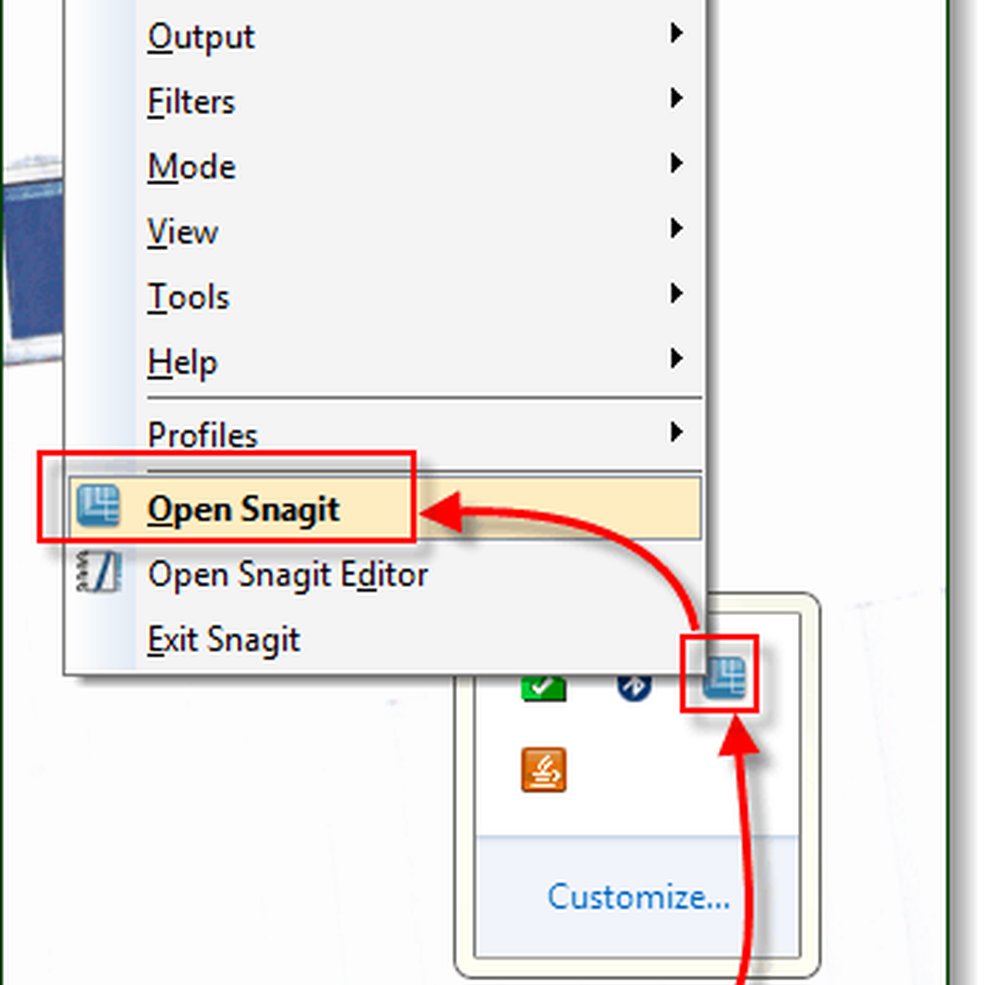
Schritt 2
Am unteren Rand des Fensters sehen Sie Profileinstellungen. Klicken die Box unter InpuStandardmäßig sollte dies als All-in-One bezeichnet werden. Nun über das Kontextmenü, Klicken Eigenschaften…
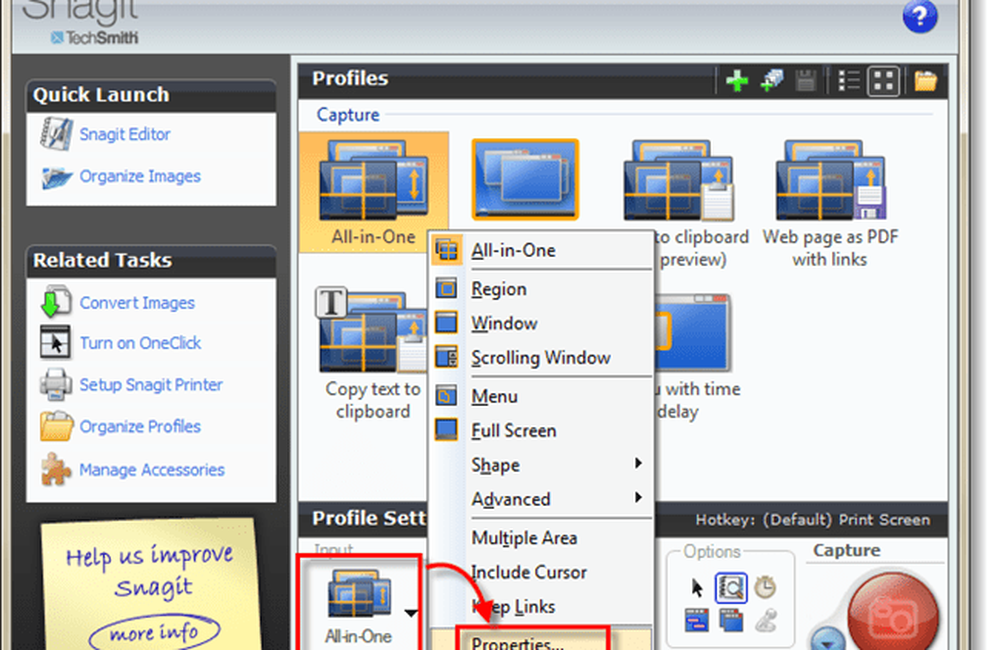
Schritt 3
Auf der Registerkarte Allgemein, Veränderung das Leinwandfarbe zu weiß. Jetzt Klicken OK.
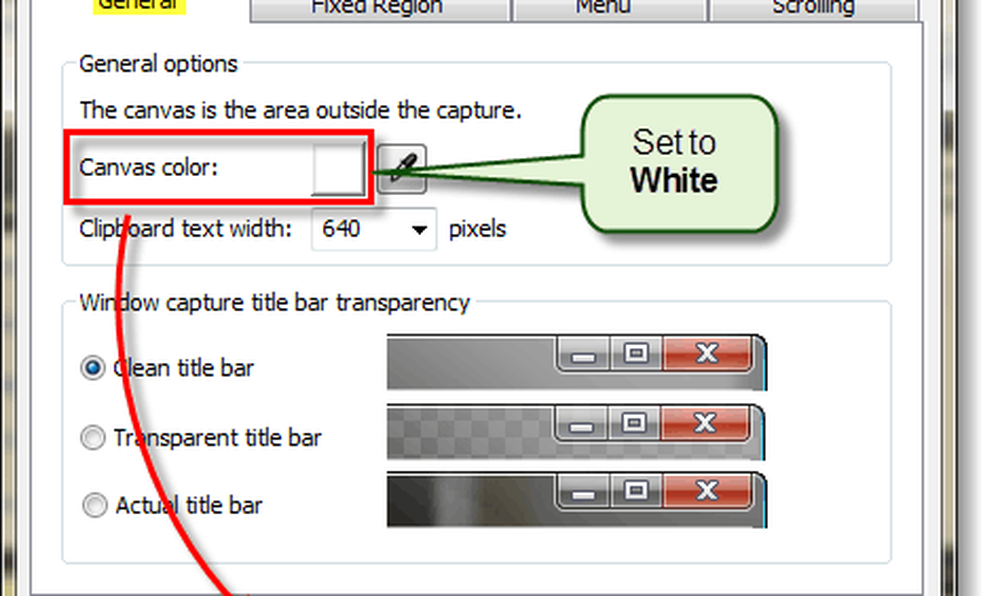
Schritt 4
Zurück zum Hauptfenster von Snagit, Klicken das sparen Taste. Wenn Sie dies nicht tun, müssen Sie den gesamten Vorgang jedes Mal wiederholen, wenn Sie Ihren Computer oder Snagit neu starten.
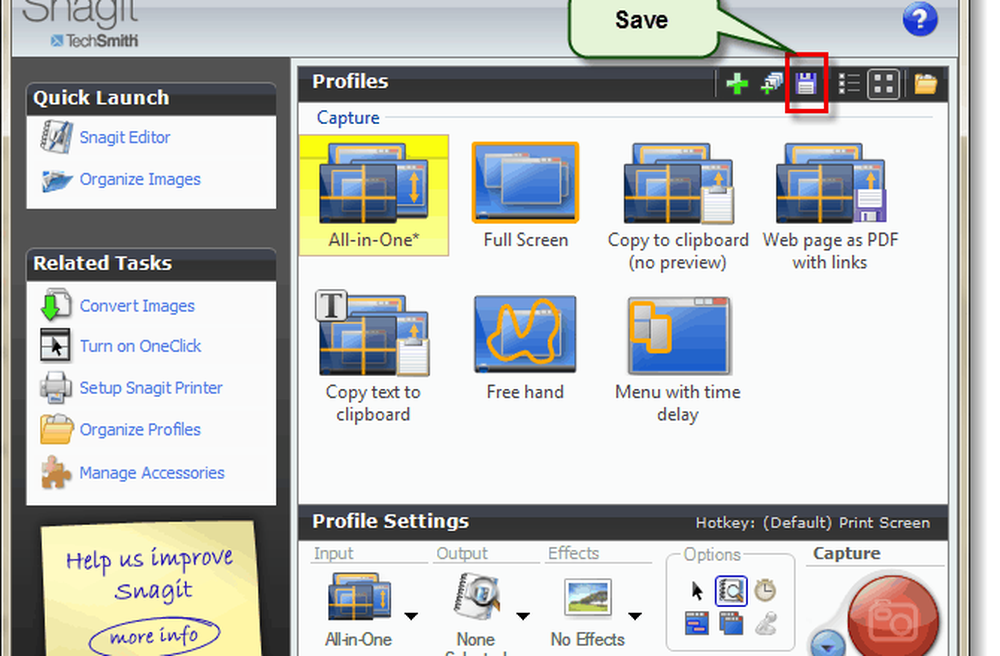
Erledigt!
Jetzt sollten die meisten Ihrer Transparenzprobleme in Snagit 10 behoben sein! Beachten Sie, dass hierdurch nur die Leinwandfarbe für Bildschirmaufnahmen geändert wird. Dies hat keine Auswirkungen Neu Bilder, die direkt aus dem Snagit Editor erstellt wurden. Für diejenigen und jedes andere Bild, das Ihnen Probleme bereitet, können Sie die Bild Tab und einstellen Ihre Leinwandfarbe von dort weiß werden!